วิธีเรียกคืนอีเมลที่ส่งบน iOS 16

เมื่ออัปเกรดเป็น iOS 16 แอป Mail บน iOS 16 จะได้รับการอัปเดตด้วยความสามารถในการเรียกคืนอีเมลเมื่อส่งตามเวลาที่เลือกได้
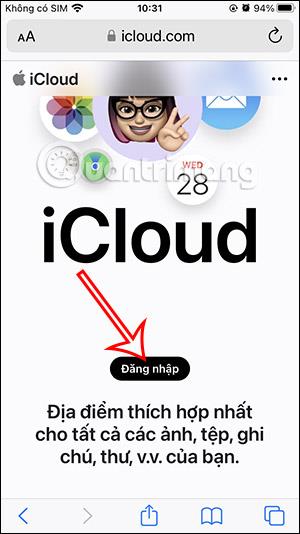
เมื่อสร้างบัญชี แอปพลิเคชันที่ไม่ใช่ของ Apple บางตัวจำเป็นต้องใช้ Apple ID เพื่อใช้ข้อมูลบางอย่างที่จัดเก็บไว้ใน iCloud เช่น อีเมล รายชื่อติดต่อ ฯลฯ และเพื่อรักษาความปลอดภัยบัญชี Apple ID ของคุณรวมถึงรหัสผ่าน เราจึงสามารถสร้างรหัสผ่าน Apple ID แยกต่างหากได้ สำหรับแอปพลิเคชันที่เราเลือก เมื่อคุณเข้าสู่ระบบด้วย Apple ID ของคุณในแอปพลิเคชัน คุณจะใช้รหัสผ่านเฉพาะนั้น ไม่ใช่รหัสผ่านบัญชี Apple ID ของคุณ บทความด้านล่างนี้จะแนะนำให้คุณสร้างรหัสผ่านของคุณเองสำหรับแอปพลิเคชันที่เข้าสู่ระบบด้วย Apple ID
คำแนะนำในการสร้างรหัสผ่านแอปพลิเคชันเข้าสู่ระบบ Apple ID
โปรดทราบว่าบัญชี Apple ID ของคุณต้องเปิดใช้งานการตรวจสอบสิทธิ์ iCloud 2 ปัจจัยบน iPhone
ขั้นตอนที่ 1:
ขั้นแรก เข้าสู่เว็บไซต์ iCloud ของ Apple ตามลิงค์ด้านล่าง
จากนั้นคลิกปุ่มลงชื่อเข้าใช้เพื่อเข้าสู่ระบบด้วยบัญชี Apple ID ที่มีอยู่ในโทรศัพท์ของคุณ
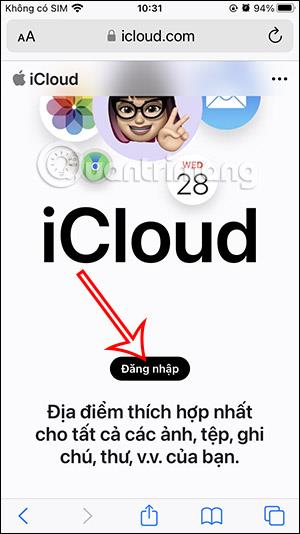

ขั้นตอนที่ 2:
สลับไปที่อินเทอร์เฟซหลักคลิกที่รูปประจำตัวของบัญชีและเลือกจัดการ Apple ID
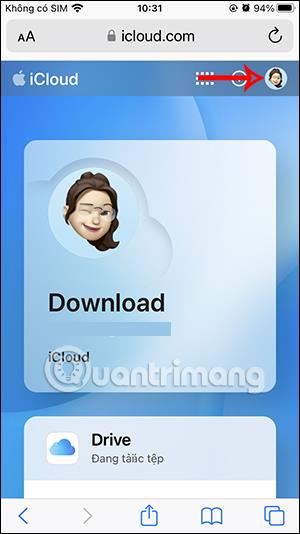
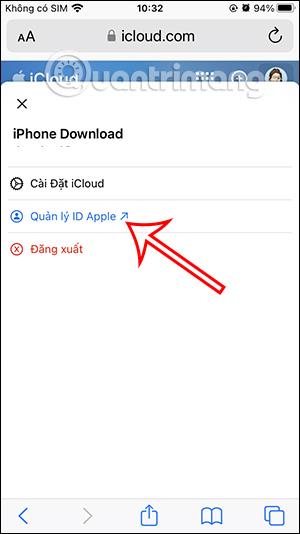
ขั้นตอนที่ 3:
ไปยังรายการการจัดการและการตั้งค่าสำหรับบัญชี Apple ID เราคลิกที่รหัสผ่านของแอปพลิเคชันเพื่อตั้งค่า ตอนนี้ คลิกสร้าง รหัสผ่านแอปพลิเคชันของคุณเอง เพื่อดำเนินการตั้งค่าต่อ
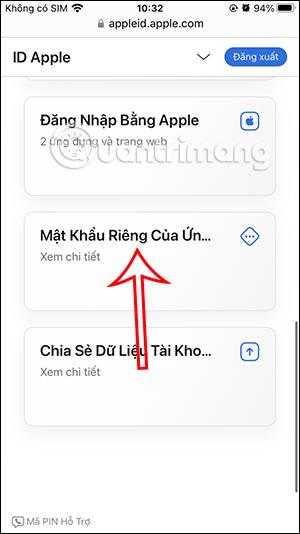

ขั้นตอนที่ 4:
ที่นี่คุณจะต้องป้อนชื่อแอปพลิเคชันเพื่อเข้าสู่ระบบด้วย Apple ID เพื่อสร้างรหัสผ่านแยกต่างหากสำหรับแอปพลิเคชันนี้ จากนั้นกดปุ่มสร้างด้านล่าง
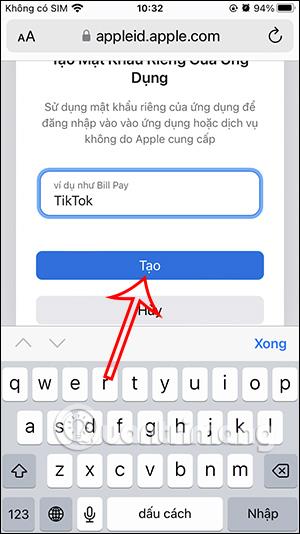
ณ จุดนี้เว็บไซต์ขอให้คุณป้อนรหัสผ่านบัญชี Apple ID ของคุณอีกครั้งเพื่อยืนยัน ด้วยเหตุนี้ คุณจะเห็นรหัสผ่านแยกต่างหากสำหรับแอปพลิเคชันที่เข้าสู่ระบบด้วย Apple ID
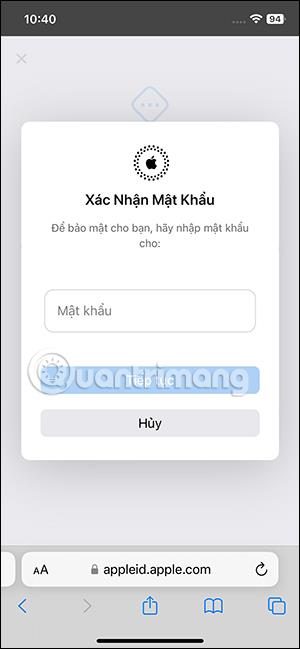
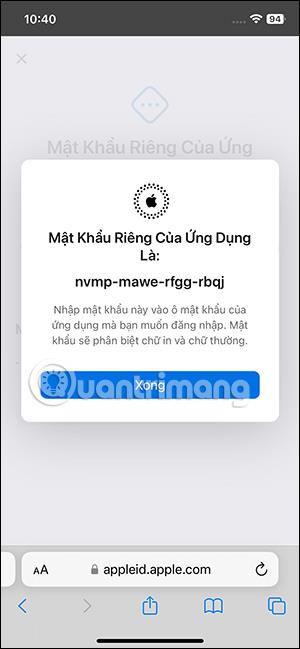
คุณจะบันทึกรหัสผ่านนี้เพื่อเข้าสู่แอปพลิเคชัน
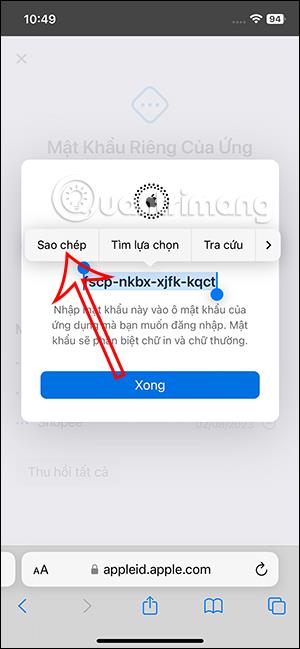
ขั้นตอนที่ 5:
ดังนั้นคุณจึงสร้างรหัสผ่านแยกต่างหากสำหรับแอปพลิเคชันเพื่อเข้าสู่ระบบด้วย Apple ID เราสามารถสร้างรหัสผ่านที่แตกต่างกันสำหรับแอปพลิเคชันที่คุณต้องการได้ แตะไอคอนเครื่องหมายบวกเพื่อเพิ่มแอป
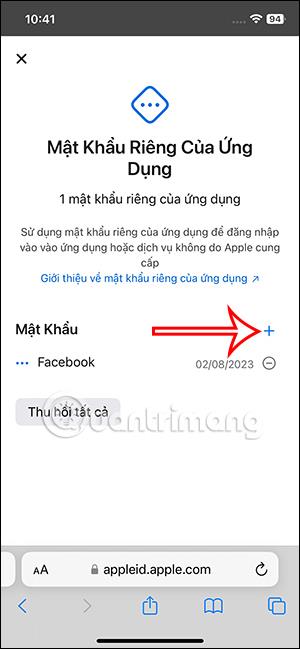
หากคุณต้องการลบแอปพลิเคชันออกจากรายการนี้ให้คลิกไอคอน -เพื่อลบ จากนั้นคุณจะถูกถามว่าคุณต้องการเพิกถอนใบสมัครนี้หรือไม่
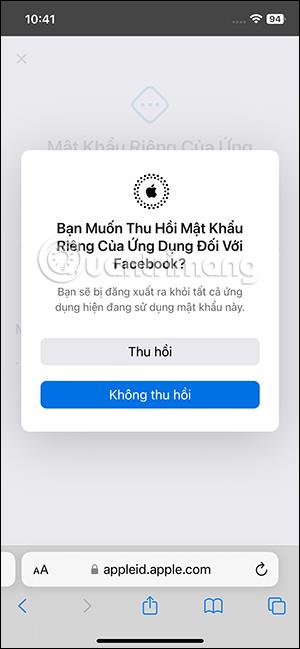
ขั้นตอนที่ 6:
หากคุณต้องการลบแอปพลิเคชันทั้งหมดในรายการนี้คลิกเพิกถอนทั้งหมด ในเวลานี้ คุณตกลงที่จะเพิกถอนใบสมัครทั้งหมดในรายการนี้ด้วย
สุดท้าย ป้อนรหัสผ่านบัญชี Apple ID ของคุณเพื่อยืนยัน
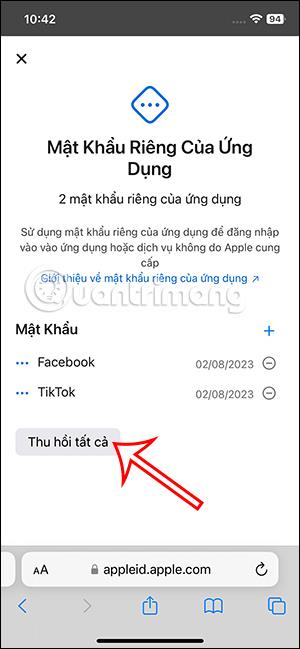
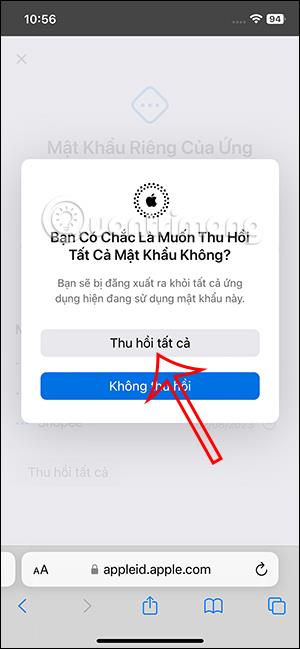
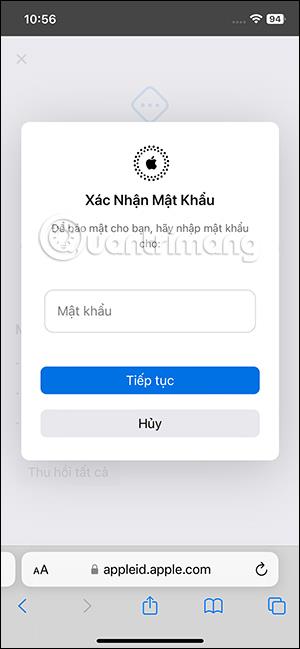
เมื่ออัปเกรดเป็น iOS 16 แอป Mail บน iOS 16 จะได้รับการอัปเดตด้วยความสามารถในการเรียกคืนอีเมลเมื่อส่งตามเวลาที่เลือกได้
iOS 16 มีคุณสมบัติมากมายในการปรับแต่งหน้าจอล็อคของ iPhone และรูปภาพหน้าจอล็อกของ iPhone ยังมีตัวเลือกให้ครอบตัดรูปภาพได้โดยตรง ปรับพื้นที่รูปภาพได้ตามต้องการ
คุณเจลเบรค iPhone ของคุณสำเร็จแล้วหรือยัง? ยินดีด้วย ก้าวที่ยากที่สุดจบลงแล้ว ตอนนี้คุณสามารถเริ่มการติดตั้งและใช้การปรับแต่งเล็กน้อยเพื่อสัมผัสประสบการณ์ iPhone ของคุณอย่างที่ไม่เคยมีมาก่อน
สำหรับผู้ที่คุ้นเคยกับปุ่มโฮมบน iPhone เวอร์ชันก่อน ๆ บางทีการเปลี่ยนไปใช้หน้าจอแบบขอบจรดขอบอาจทำให้สับสนเล็กน้อย ต่อไปนี้คือวิธีใช้ iPhone ของคุณโดยไม่มีปุ่มโฮม
แม้ว่าสไตลัสนี้มีรูปลักษณ์ที่เรียบง่าย แต่ก็มี "คุณสมบัติมากมาย" และความสะดวกสบายเมื่อจับคู่กับ iPad
Passkeys มุ่งหวังที่จะกำจัดการใช้รหัสผ่านบนเว็บ แม้ว่าสิ่งนี้อาจฟังดูน่าสนใจ แต่ฟีเจอร์ Passkeys ของ Apple ก็มีข้อดีและข้อเสีย
แอปพลิเคชั่น Files บน iPhone เป็นแอปพลิเคชั่นจัดการไฟล์ที่มีประสิทธิภาพพร้อมคุณสมบัติพื้นฐานครบครัน บทความด้านล่างนี้จะแนะนำให้คุณสร้างโฟลเดอร์ใหม่ใน Files บน iPhone
ปรากฎว่า iOS 14 ไม่ใช่สาเหตุโดยตรงที่ทำให้แบตเตอรี่ iPhone ร้อนเกินไปและทำให้แบตเตอรี่หมด
App Library หรือ Application Library เป็นยูทิลิตี้ที่ผู้ใช้ iPhone ค่อนข้างคุ้นเคยอยู่แล้ว แต่เปิดตัวบน iPad ผ่าน iPadOS 15 เท่านั้น
เพื่อช่วยให้ผู้ใช้ค้นหาสถานที่บน Google Maps ได้อย่างง่ายดาย แอปพลิเคชันเวอร์ชันล่าสุดได้เพิ่มฟีเจอร์เพื่อสร้างวิดเจ็ต Google Maps บนหน้าจอ iPhone








